
Beberapa hari yang lalu, saya di telp oleh teman saya untuk menginstall laptopnya. Wagh … ternyata dia beli laptop baru toh. Lumayan nih … sebagai tangan pertama yang memegang dan menginstall. Dalam hati berkata … hayoo .. jangan bandel yah besok2 nya … ntar kalo uda beda yg pegang. Soalnya kalo uda beda pemakai, rata – rata ada keluhan … sering hanglah, restart sendiri, kena viruslah dan sebagainya. Hum, perlu disiasati deh biar ga da kejadian seperti itu suatu hari, “pikirku”.
Duh … malah jadi ngelantur deh ! obrolan jadi “ngalor – ngidul”. Lalu saya bilang ke temenku, uda pernah nginstall windows XP belom ? Jawabnya adalah “belum”. Akhirnya aku bersedia untuk mengajarinya agar suatu kelak dia bisa install sendiri dan mengerti komponen apa saja yang diperlukan.
Untunglah, laptop itu ada Serial Number yang asli, semacam stiker khusus yang tertera di bagian bawah. Dan sungguh bijak juga temanku ini. Membeli Laptop dengan
Operating System ( OS )
Windows XP. Karena, bagi dia hanya membutuhkan
OS Windows XP daripada Windows Vista. Ya … disesuaikan kebutuhan lah. Karena ada juga aplikasi yang tidak bisa dijalankan di Windows Vista. Selain itu
Windows Vista berat bilamana specifikasi hardwarenya ga memadai.
Oke deh … kali ini saya ingin memberikan tips cara cepat dan mudah
install Windows XP. Bagi yang belum tau
bagaimana cara install Windows XP akan saya tulis dan dipaparkan cara2 nya. Mungkin bila anda membaca ini, lebih bijak agar anda bisa mengetahui. Syukur2 bisa menguasai. Jadi anda ga bingung.
Hal pertama yang anda butuhkan adalah sebuah komputer. Lalu, anda harus mempunyai
CD installer Windows XP. Banyak pilihan mengenai versi ini. Menurut info, Seri yang terakhir dari Windows XP adalah
Microsoft Windows XP Service Pack 3. Kebetulan laptop teman saya udah ada CD installer beserta Serial number – nya. Dan satu lagi, anda harus menyiapkan driver bawaan untuk peripheral lainnya. Seperti motherboard, VGA, sound, modem, Ethernet Card dan sebagainya.
Sekarang mari kita meluncur ke panduan ini :
1. Karena install windows XP menggunakan CD installer, maka anda harus men – setting konfigurasi BIOS agar booting pertama / defaultnya adalah melalui CD – ROM. Setelah selesai, simpan dan exit.
2. Masukkan
CD installer Windows XP ke dalam CD-ROM.
3. Setelah muncul perintah “
Press Any Key to boot from CD …” di layar, Tekan sembarang tombol untuk memulai. Kemudian akan muncul ini.
4. Tunggu hingga muncul pesan “
Welcome to Setup” kemudian ikuti pilihan menu selanjutnya.
5. Pilihlah install Windows XP dengan menekan Enter.
6. Lalu akan ada tampilan EULA ( End User Licence Agreement ), kemudian anda tekan F8 yang artinya Anda setuju. Bilamana anda tidak setuju, cukup tekan “ESC”.
7. Lalu anda akan di berikan suatu option. Dimana untuk membagi berapa Drive yang akan di bagi. Istilah untuk ini disebut “Partition”. Seperti halnya Drive C:, Drive D:, dsb. Oke … kita pilih Enter saja.

8. Setelah dienter, Anda harus memilih format jenis apa saja. Ada beberapa pilihan yakni FAT32 dan NTFS. Tetapi saya sarankan untuk mengambil option ini “
Format the partition using the NTFS file system“. Karena Windows XP memiliki perfomance yang bagus dengan jenis ini.
9. Setelah proses format, secara otomatis akan berjalan sendiri nya. Setup mengopy file yang diperlukan dari CD ke hardisk anda. Setelah selesai komputer anda akan restart.
10. Setelah restart, akan muncul “
Press Any Key to boot from CD …. “. Pesan saya, “
JANGAN TEKAN TOMBOL APAPUN !!! “, atau anda akan kembali ke menu awal bila anda menekan sembarang tombol.
11. Tunggu lah hingga proses loading selesai, CD-installer bekerja kembali. Disaat ini, komputer mengambil data – data yang diperlukan dari CD ke harddisk.
12. Kemudian muncul menu “
Regional and Language Setting“, pilih “Customize” dan pilihlah negara dan bahasa anda. Cukup disesuaikan dengan kebutuhan anda. Kemudian pilih OK dan Next.
13. Kembali anda di beri pertanyaan, yakni nama dan organisasi. Isilah sesuai data identitas diri anda kemudian pilih Next.
14. Nah disini lah yang terpenting, yakni anda akan diminta mengisi
serial number Windows XP. Bila salah satu huruf atau angka, maka installasi selanjutnya tidak akan berjalan.
15. Kemudian ada menu “
Computer Name and Administrator password“. Isi dengan username dan password sesuai kebutuhan. Eit … anda harus menghafalkan bilamana anda mengisi. Bila tidak ingin mengisi username dan password, kosongin saja kemudian pilih Next.
16. Kemudian Menu “Date and Time Setting”. Isi saja sesuai lokasi dimana anda berada. Lalu pilih Next.
17. Ada pilihan lagi yakni
Network setting yaitu “
Workgroup or Computer Domain” Klik Next saja deh biar ga pusing – pusing. Karena ini untuk setting jaringan LAN.
18. Komputer akan restart, ditunggu saja jangan beranjak kemana – mana. ngopy2 deh …

19. Saat itu juga, Keluarkan
CD installer Windows Xp anda.
20. Lalu setelah itu, komputer akan bekerja kembali secara otomatis dan akan men-setting resolusi display monitor anda secara otomatis. Tinggal Klik OK.
21. Kemudian muncul “
Welcome to Microsoft Windows” dan klik Next lagi.
22. Ada menu lagi, “
Help Protect your PC“, pilih “
Not right now” dan Next.
23. Lalu, anda akan diminta untuk mengisi nama yang akan di gunakan di komputer anda.
24. Setelah beres, lalu akan ada pilihan Thank You , Welcome dan Windows XP anda akan terbuka untuk pertama kalinya.FINISH !
25. Kemudian, anda hanya menginstall driver – driver tambahan yang sesuai dengan komputer anda. Biasanya sudah satu paket dalam bentuk CD ketika anda membeli laptop / motherboard baru. Jadi simpan baik2 CD driver tersebut, jangan sampai hilang. Karena anda akan kerepotan bilamana CD tersebut hilang !
26. Install aplikasi2 tambahan sesuai kebutuhan juga, misal
Office, Video player, Chatting, Browsing dan sebagainya.
Akhirnya Selesai juga anda menginstall
Windows XP di laptop / komputer anda. Semoga informasi ini bisa membantu anda.

 Indonesia Rupiah kurs asing
Indonesia Rupiah kurs asing











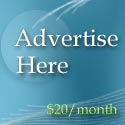











 Beberapa hari yang lalu, saya di telp oleh teman saya untuk menginstall laptopnya. Wagh … ternyata dia beli laptop baru toh. Lumayan nih … sebagai tangan pertama yang memegang dan menginstall. Dalam hati berkata … hayoo .. jangan bandel yah besok2 nya … ntar kalo uda beda yg pegang. Soalnya kalo uda beda pemakai, rata – rata ada keluhan … sering hanglah, restart sendiri, kena viruslah dan sebagainya. Hum, perlu disiasati deh biar ga da kejadian seperti itu suatu hari, “pikirku”.
Beberapa hari yang lalu, saya di telp oleh teman saya untuk menginstall laptopnya. Wagh … ternyata dia beli laptop baru toh. Lumayan nih … sebagai tangan pertama yang memegang dan menginstall. Dalam hati berkata … hayoo .. jangan bandel yah besok2 nya … ntar kalo uda beda yg pegang. Soalnya kalo uda beda pemakai, rata – rata ada keluhan … sering hanglah, restart sendiri, kena viruslah dan sebagainya. Hum, perlu disiasati deh biar ga da kejadian seperti itu suatu hari, “pikirku”.


















































